漏洞扫描系统及MBSA介绍
- 格式:pdf
- 大小:678.92 KB
- 文档页数:9
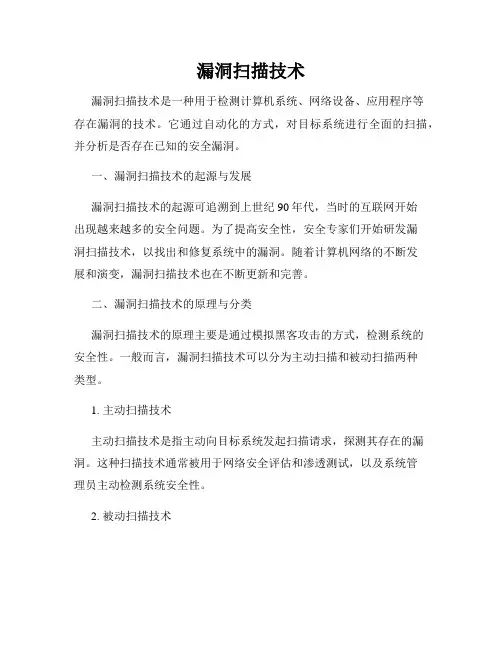
漏洞扫描技术漏洞扫描技术是一种用于检测计算机系统、网络设备、应用程序等存在漏洞的技术。
它通过自动化的方式,对目标系统进行全面的扫描,并分析是否存在已知的安全漏洞。
一、漏洞扫描技术的起源与发展漏洞扫描技术的起源可追溯到上世纪90年代,当时的互联网开始出现越来越多的安全问题。
为了提高安全性,安全专家们开始研发漏洞扫描技术,以找出和修复系统中的漏洞。
随着计算机网络的不断发展和演变,漏洞扫描技术也在不断更新和完善。
二、漏洞扫描技术的原理与分类漏洞扫描技术的原理主要是通过模拟黑客攻击的方式,检测系统的安全性。
一般而言,漏洞扫描技术可以分为主动扫描和被动扫描两种类型。
1. 主动扫描技术主动扫描技术是指主动向目标系统发起扫描请求,探测其存在的漏洞。
这种扫描技术通常被用于网络安全评估和渗透测试,以及系统管理员主动检测系统安全性。
2. 被动扫描技术被动扫描技术是指在系统操作或网络通信过程中,被动地检测系统是否存在漏洞。
例如,网络入侵检测系统(IDS)就是一种常见的被动扫描技术,通过对网络流量进行实时监测,识别潜在的攻击行为。
三、漏洞扫描技术的应用与优势漏洞扫描技术在信息安全领域有着广泛的应用,它可以帮助企业和组织发现系统中的安全漏洞,及时采取措施进行修复,从而提高网络安全性和保护用户的数据。
漏洞扫描技术的主要优势包括:1. 高效性:漏洞扫描技术可以自动化地进行扫描,快速发现目标系统中的漏洞。
2. 全面性:漏洞扫描技术可以对目标系统进行全面的扫描,覆盖各个层面和组件的漏洞检测。
3. 可定制性:漏洞扫描技术通常提供可定制的扫描选项,可以根据实际需求进行配置。
4. 实时性:漏洞扫描技术可以及时发现和报告系统中的漏洞,提供重要的安全警报。
四、漏洞扫描技术的挑战与前景展望漏洞扫描技术虽然具有广泛应用和诸多优势,但也面临一些挑战。
首先,随着软件和网络的复杂性增加,漏洞扫描技术需要不断更新和适应新的攻击方式和漏洞类型。
其次,误报和漏报问题也是漏洞扫描技术需要面对的挑战之一。
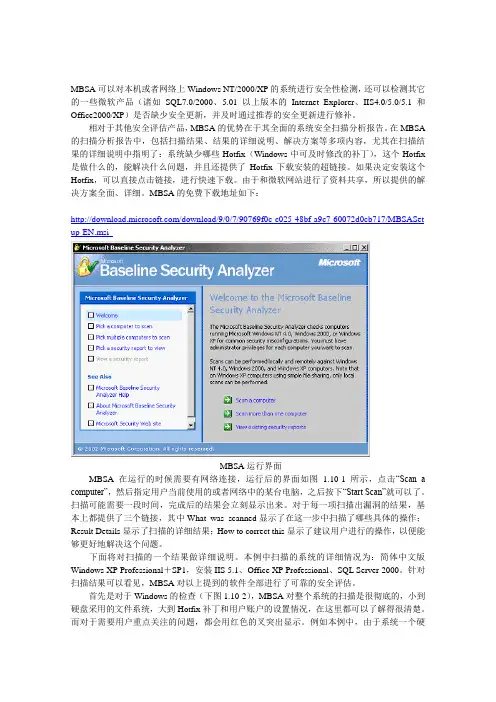
MBSA可以对本机或者网络上Windows NT/2000/XP的系统进行安全性检测,还可以检测其它的一些微软产品(诸如SQL7.0/2000、5.01以上版本的Internet Explorer、IIS4.0/5.0/5.1和Office2000/XP)是否缺少安全更新,并及时通过推荐的安全更新进行修补。
相对于其他安全评估产品,MBSA的优势在于其全面的系统安全扫描分析报告。
在MBSA 的扫描分析报告中,包括扫描结果、结果的详细说明、解决方案等多项内容,尤其在扫描结果的详细说明中指明了:系统缺少哪些Hotfix(Windows中可及时修改的补丁),这个Hotfix 是做什么的,能解决什么问题,并且还提供了Hotfix下载安装的超链接。
如果决定安装这个Hotfix,可以直接点击链接,进行快速下载。
由于和微软网站进行了资料共享,所以提供的解决方案全面、详细。
MBSA的免费下载地址如下:/download/9/0/7/90769f0c-c025-48bf-a9c7-60072d0cb717/MBSASet up-EN.msiMBSA运行界面MBSA在运行的时候需要有网络连接,运行后的界面如图 1.10-1所示,点击“Scan a computer”,然后指定用户当前使用的或者网络中的某台电脑,之后按下“Start Scan”就可以了。
扫描可能需要一段时间,完成后的结果会立刻显示出来。
对于每一项扫描出漏洞的结果,基本上都提供了三个链接,其中What was scanned显示了在这一步中扫描了哪些具体的操作;Result Details显示了扫描的详细结果;How to correct thi s显示了建议用户进行的操作,以便能够更好地解决这个问题。
下面将对扫描的一个结果做详细说明。
本例中扫描的系统的详细情况为:简体中文版Windows XP Professional+SP1,安装IIS 5.1、Office XP Professional、SQL Server 2000。
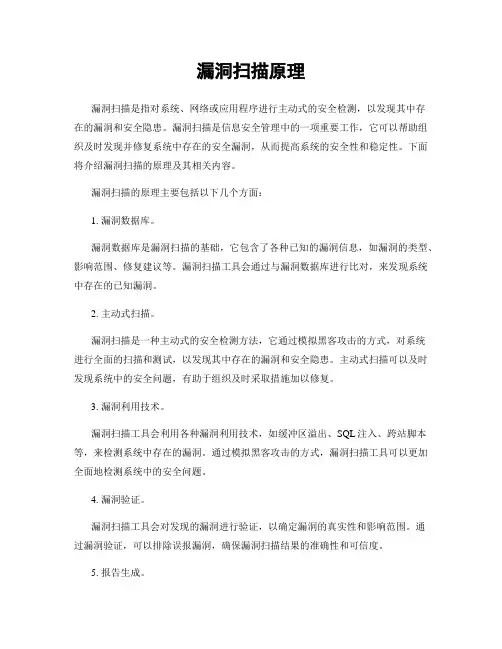
漏洞扫描原理漏洞扫描是指对系统、网络或应用程序进行主动式的安全检测,以发现其中存在的漏洞和安全隐患。
漏洞扫描是信息安全管理中的一项重要工作,它可以帮助组织及时发现并修复系统中存在的安全漏洞,从而提高系统的安全性和稳定性。
下面将介绍漏洞扫描的原理及其相关内容。
漏洞扫描的原理主要包括以下几个方面:1. 漏洞数据库。
漏洞数据库是漏洞扫描的基础,它包含了各种已知的漏洞信息,如漏洞的类型、影响范围、修复建议等。
漏洞扫描工具会通过与漏洞数据库进行比对,来发现系统中存在的已知漏洞。
2. 主动式扫描。
漏洞扫描是一种主动式的安全检测方法,它通过模拟黑客攻击的方式,对系统进行全面的扫描和测试,以发现其中存在的漏洞和安全隐患。
主动式扫描可以及时发现系统中的安全问题,有助于组织及时采取措施加以修复。
3. 漏洞利用技术。
漏洞扫描工具会利用各种漏洞利用技术,如缓冲区溢出、SQL注入、跨站脚本等,来检测系统中存在的漏洞。
通过模拟黑客攻击的方式,漏洞扫描工具可以更加全面地检测系统中的安全问题。
4. 漏洞验证。
漏洞扫描工具会对发现的漏洞进行验证,以确定漏洞的真实性和影响范围。
通过漏洞验证,可以排除误报漏洞,确保漏洞扫描结果的准确性和可信度。
5. 报告生成。
漏洞扫描工具会生成详细的漏洞扫描报告,包括系统中存在的漏洞类型、影响范围、修复建议等信息。
这些报告可以帮助组织及时了解系统中存在的安全问题,有助于采取措施加以修复。
总结。
漏洞扫描是信息安全管理中的一项重要工作,它可以帮助组织及时发现并修复系统中存在的安全漏洞,从而提高系统的安全性和稳定性。
漏洞扫描的原理包括漏洞数据库、主动式扫描、漏洞利用技术、漏洞验证和报告生成等内容。
通过漏洞扫描,可以及时发现系统中存在的安全问题,有助于组织加强系统的安全防护和管理。
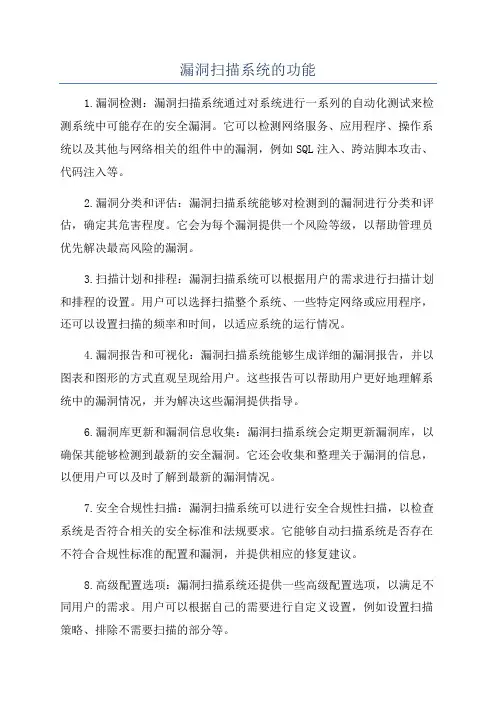
漏洞扫描系统的功能
1.漏洞检测:漏洞扫描系统通过对系统进行一系列的自动化测试来检测系统中可能存在的安全漏洞。
它可以检测网络服务、应用程序、操作系统以及其他与网络相关的组件中的漏洞,例如SQL注入、跨站脚本攻击、代码注入等。
2.漏洞分类和评估:漏洞扫描系统能够对检测到的漏洞进行分类和评估,确定其危害程度。
它会为每个漏洞提供一个风险等级,以帮助管理员优先解决最高风险的漏洞。
3.扫描计划和排程:漏洞扫描系统可以根据用户的需求进行扫描计划和排程的设置。
用户可以选择扫描整个系统、一些特定网络或应用程序,还可以设置扫描的频率和时间,以适应系统的运行情况。
4.漏洞报告和可视化:漏洞扫描系统能够生成详细的漏洞报告,并以图表和图形的方式直观呈现给用户。
这些报告可以帮助用户更好地理解系统中的漏洞情况,并为解决这些漏洞提供指导。
6.漏洞库更新和漏洞信息收集:漏洞扫描系统会定期更新漏洞库,以确保其能够检测到最新的安全漏洞。
它还会收集和整理关于漏洞的信息,以便用户可以及时了解到最新的漏洞情况。
7.安全合规性扫描:漏洞扫描系统可以进行安全合规性扫描,以检查系统是否符合相关的安全标准和法规要求。
它能够自动扫描系统是否存在不符合合规性标准的配置和漏洞,并提供相应的修复建议。
8.高级配置选项:漏洞扫描系统还提供一些高级配置选项,以满足不同用户的需求。
用户可以根据自己的需要进行自定义设置,例如设置扫描策略、排除不需要扫描的部分等。
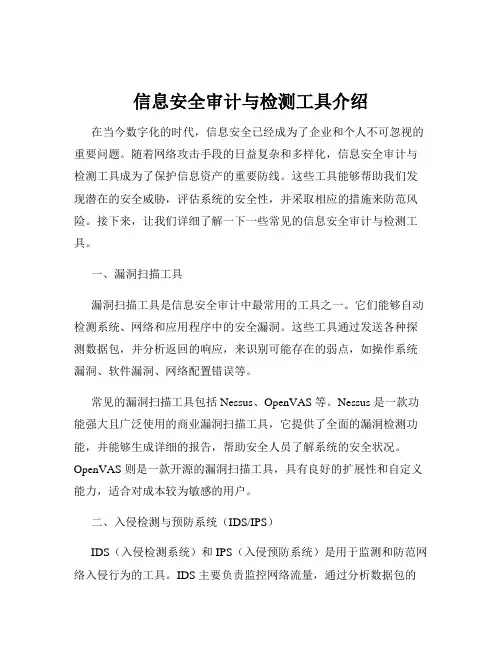
信息安全审计与检测工具介绍在当今数字化的时代,信息安全已经成为了企业和个人不可忽视的重要问题。
随着网络攻击手段的日益复杂和多样化,信息安全审计与检测工具成为了保护信息资产的重要防线。
这些工具能够帮助我们发现潜在的安全威胁,评估系统的安全性,并采取相应的措施来防范风险。
接下来,让我们详细了解一下一些常见的信息安全审计与检测工具。
一、漏洞扫描工具漏洞扫描工具是信息安全审计中最常用的工具之一。
它们能够自动检测系统、网络和应用程序中的安全漏洞。
这些工具通过发送各种探测数据包,并分析返回的响应,来识别可能存在的弱点,如操作系统漏洞、软件漏洞、网络配置错误等。
常见的漏洞扫描工具包括 Nessus、OpenVAS 等。
Nessus 是一款功能强大且广泛使用的商业漏洞扫描工具,它提供了全面的漏洞检测功能,并能够生成详细的报告,帮助安全人员了解系统的安全状况。
OpenVAS 则是一款开源的漏洞扫描工具,具有良好的扩展性和自定义能力,适合对成本较为敏感的用户。
二、入侵检测与预防系统(IDS/IPS)IDS(入侵检测系统)和 IPS(入侵预防系统)是用于监测和防范网络入侵行为的工具。
IDS 主要负责监控网络流量,通过分析数据包的特征和行为模式,发现潜在的入侵迹象,并发出警报。
IPS 则不仅能够检测入侵,还能够主动采取措施阻止攻击,如丢弃恶意数据包、切断连接等。
Snort 是一款知名的开源 IDS 工具,它具有强大的规则库和灵活的配置选项,可以根据用户的需求定制检测规则。
而 Cisco Firepower 则是一款企业级的 IPS 解决方案,提供了高性能的入侵防护和深度的威胁检测功能。
三、日志分析工具系统和应用程序会产生大量的日志记录,这些日志包含了丰富的信息,如用户活动、系统事件、错误消息等。
日志分析工具能够帮助我们收集、整理和分析这些日志,从中发现异常活动和潜在的安全问题。
ELK Stack(Elasticsearch、Logstash、Kibana)是一个流行的日志分析解决方案。
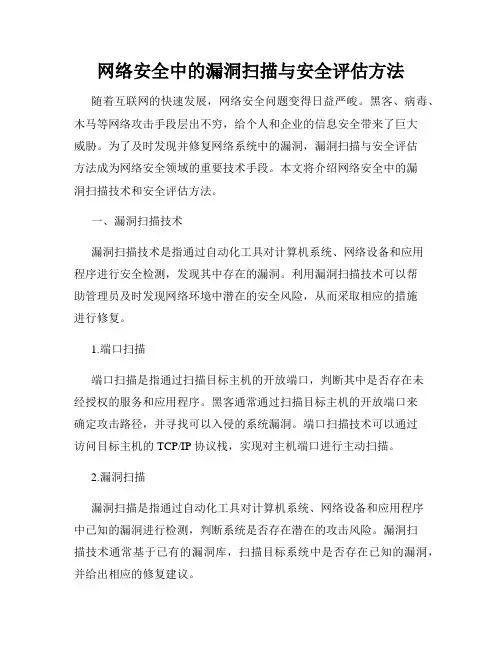
网络安全中的漏洞扫描与安全评估方法随着互联网的快速发展,网络安全问题变得日益严峻。
黑客、病毒、木马等网络攻击手段层出不穷,给个人和企业的信息安全带来了巨大威胁。
为了及时发现并修复网络系统中的漏洞,漏洞扫描与安全评估方法成为网络安全领域的重要技术手段。
本文将介绍网络安全中的漏洞扫描技术和安全评估方法。
一、漏洞扫描技术漏洞扫描技术是指通过自动化工具对计算机系统、网络设备和应用程序进行安全检测,发现其中存在的漏洞。
利用漏洞扫描技术可以帮助管理员及时发现网络环境中潜在的安全风险,从而采取相应的措施进行修复。
1.端口扫描端口扫描是指通过扫描目标主机的开放端口,判断其中是否存在未经授权的服务和应用程序。
黑客通常通过扫描目标主机的开放端口来确定攻击路径,并寻找可以入侵的系统漏洞。
端口扫描技术可以通过访问目标主机的TCP/IP协议栈,实现对主机端口进行主动扫描。
2.漏洞扫描漏洞扫描是指通过自动化工具对计算机系统、网络设备和应用程序中已知的漏洞进行检测,判断系统是否存在潜在的攻击风险。
漏洞扫描技术通常基于已有的漏洞库,扫描目标系统中是否存在已知的漏洞,并给出相应的修复建议。
3.Web应用程序漏洞扫描Web应用程序漏洞扫描是指通过自动化工具对Web应用程序进行扫描,发现其中存在的安全漏洞,如跨站脚本攻击、SQL注入等。
Web应用程序漏洞扫描技术可以帮助管理员发现并修复Web应用程序中的漏洞,防止黑客利用这些漏洞进行攻击。
二、安全评估方法安全评估是指对计算机系统、网络环境和应用程序进行全面评估,发现其中存在的安全漏洞和薄弱环节,并提出相应的安全建议和改进措施。
安全评估方法可以帮助管理员全面了解网络系统的安全状况,从而有针对性地加强安全防护。
1.主机安全评估主机安全评估是指对计算机主机进行全面检测,发现其中存在的安全漏洞和配置错误。
主机安全评估通常包括操作系统安全评估、应用程序安全评估和文件系统安全评估等方面内容,通过检测和分析主机的安全状况,为管理员提供相应的改进建议。
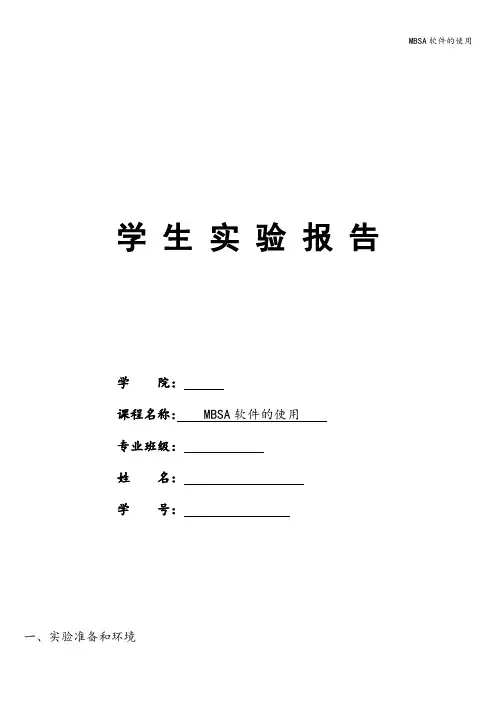
MBSA软件的使用学生实验报告
学院:
课程名称: MBSA软件的使用
专业班级:
姓名:
学号:
一、实验准备和环境
1.安装MBSA
安装成功
2.实验环境
本次实验环境为Win7,安装了一些普通的应用工具,并做过一些简单的加固,使用第三方工具360等修补了系统中的安全漏洞。
二、使用MBSA来检测和加固系统
1.运行MBSA
主界面如图:
说明:
在MBSA主程序中有三大主要功能:
(1)Scan a computer:使用计算机名称或者IP地址来检测单台计算机,适用于检测本机或者网络中的单台计算机。
(2)Scan more than onecomputer:使用域名或者IP地址范围来检测多台计算机。
(3)View existing security scan reports:查看已经检测过的安全报告。
2.设置单机MBSA扫描选项
单击“Scan a computer”,接着会出现一个扫描设置的窗口,如下图所示,如果仅仅是针对本机就不用设置“Computer name”和“IP address",MNSA会自动获取本机的计算机名称,例如在本例中扫描的计算机名称为“WORKGROUP\SIMEON”,如果是要扫描网络中的计算机,则需要在“IP。
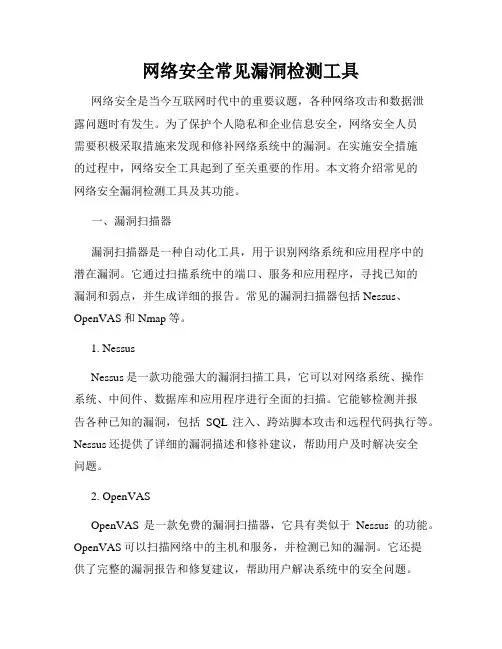
网络安全常见漏洞检测工具网络安全是当今互联网时代中的重要议题,各种网络攻击和数据泄露问题时有发生。
为了保护个人隐私和企业信息安全,网络安全人员需要积极采取措施来发现和修补网络系统中的漏洞。
在实施安全措施的过程中,网络安全工具起到了至关重要的作用。
本文将介绍常见的网络安全漏洞检测工具及其功能。
一、漏洞扫描器漏洞扫描器是一种自动化工具,用于识别网络系统和应用程序中的潜在漏洞。
它通过扫描系统中的端口、服务和应用程序,寻找已知的漏洞和弱点,并生成详细的报告。
常见的漏洞扫描器包括Nessus、OpenVAS和Nmap等。
1. NessusNessus是一款功能强大的漏洞扫描工具,它可以对网络系统、操作系统、中间件、数据库和应用程序进行全面的扫描。
它能够检测并报告各种已知的漏洞,包括SQL注入、跨站脚本攻击和远程代码执行等。
Nessus还提供了详细的漏洞描述和修补建议,帮助用户及时解决安全问题。
2. OpenVASOpenVAS是一款免费的漏洞扫描器,它具有类似于Nessus的功能。
OpenVAS可以扫描网络中的主机和服务,并检测已知的漏洞。
它还提供了完整的漏洞报告和修复建议,帮助用户解决系统中的安全问题。
3. NmapNmap是一款网络扫描工具,它可以扫描网络中的主机和端口,并识别潜在的漏洞。
Nmap能够发现网络系统的隐藏服务和开放端口,并生成相应的漏洞报告。
此外,Nmap还提供了许多高级功能,如操作系统和服务版本检测,帮助用户更全面地了解目标系统的安全情况。
二、代码审计工具代码审计是一种通过检查源代码和应用程序逻辑,发现软件中潜在漏洞和安全风险的方法。
代码审计工具可以自动分析代码,并发现常见的安全漏洞,如SQL注入、跨站脚本攻击和文件包含漏洞等。
常见的代码审计工具包括FindBugs、Fortify和Static Analysis Tool等。
1. FindBugsFindBugs是一款开源的静态代码分析工具,用于检测Java程序中的常见编程错误和潜在安全问题。
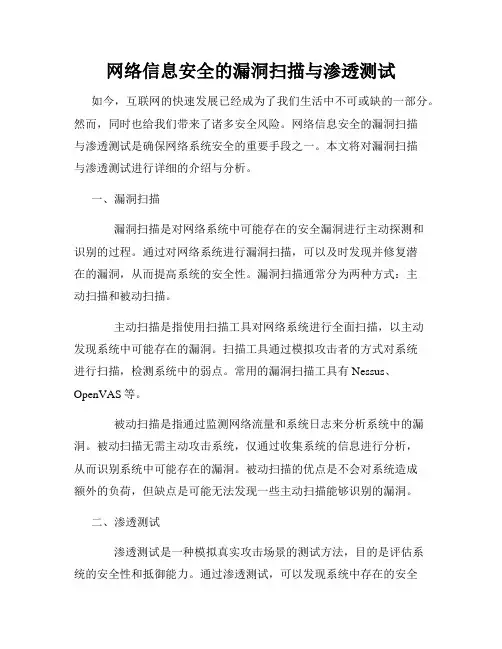
网络信息安全的漏洞扫描与渗透测试如今,互联网的快速发展已经成为了我们生活中不可或缺的一部分。
然而,同时也给我们带来了诸多安全风险。
网络信息安全的漏洞扫描与渗透测试是确保网络系统安全的重要手段之一。
本文将对漏洞扫描与渗透测试进行详细的介绍与分析。
一、漏洞扫描漏洞扫描是对网络系统中可能存在的安全漏洞进行主动探测和识别的过程。
通过对网络系统进行漏洞扫描,可以及时发现并修复潜在的漏洞,从而提高系统的安全性。
漏洞扫描通常分为两种方式:主动扫描和被动扫描。
主动扫描是指使用扫描工具对网络系统进行全面扫描,以主动发现系统中可能存在的漏洞。
扫描工具通过模拟攻击者的方式对系统进行扫描,检测系统中的弱点。
常用的漏洞扫描工具有Nessus、OpenVAS等。
被动扫描是指通过监测网络流量和系统日志来分析系统中的漏洞。
被动扫描无需主动攻击系统,仅通过收集系统的信息进行分析,从而识别系统中可能存在的漏洞。
被动扫描的优点是不会对系统造成额外的负荷,但缺点是可能无法发现一些主动扫描能够识别的漏洞。
二、渗透测试渗透测试是一种模拟真实攻击场景的测试方法,目的是评估系统的安全性和抵御能力。
通过渗透测试,可以发现系统中存在的安全漏洞,并为修复提供有效的参考意见。
渗透测试通常包括以下几个步骤:信息收集、漏洞分析、攻击模拟和结果评估。
信息收集是渗透测试的第一步,通过搜索引擎、社交网络等方式,获取与目标系统相关的信息。
信息收集的目的是为后续的漏洞分析和攻击模拟提供有效的依据。
漏洞分析是对目标系统的漏洞进行深入研究和分析。
通过对系统的架构、组件和配置文件等进行细致的分析,识别系统中存在的安全漏洞。
漏洞分析需要具备丰富的漏洞知识和经验。
攻击模拟是渗透测试的核心步骤,根据漏洞分析的结果,模拟攻击者的方式对系统进行攻击。
攻击模拟需要谨慎操作,避免对系统造成实质性的损害。
结果评估是对渗透测试的结果进行综合评估和整理。
评估报告应当详细描述系统中存在的漏洞、攻击的成功率以及修复建议,为系统管理员提供有效的参考。

漏洞扫描系统及MBSA介绍软件121 金凯11020520191.实验目的1、掌握常用网络命令的使用。
2、了解MBSA相关信息。
3、掌握漏洞扫描系统软件MBSA使用。
2.实验背景1、Windows操作系统安全漏洞对于运行一个安全的系统来说,一个特别重要的要素是保持使用最新的安全修补程序。
微软公司会经常发布一些安全修补程序,那么怎么知道哪些修补程序已经应用到用户的系统中了呢?基准安全扫描器就可以做到这点,更为重要的是,它还能帮你分析出哪些还没有应用。
MBSA2.0.1将扫描Windows操作系统(Windows NT4.0、Windows2000、Windows XP、Windows Server2003)中的安全问题,如来宾账户状态、文件系统类型、可用的文件共享、Administrators组的成员等。
检查的结果以安全报告的形式提供给用户,在报告中还带有关于修复所发现的任何问题的操作说明。
MBSA2.0.1检查Windows操作系统安全的内容如下。
检查将确定并列出属于Local Administrators组的用户账户。
检查将确定在被扫描的计算机上是否启用了审核。
检查将确定在被扫描的计算机上是否启用了“自动登录”功能。
检查是否有不必要的服务。
检查将确定正在接受扫描的计算机是否为一个域控制器。
检查将确定在每一个硬盘上使用的是哪一种文件系统,以确保它是NTFS文件系统。
检查将确定在被扫描的计算机上是否启用了内置的来宾账户。
检查将找出使用了空白密码或简单密码的所有本地用户账户。
检查将列出被扫描计算机上的每一个本地用户当前采用的和建议的IE区域安全设置。
检查将确定在被扫描的计算机上运行的是哪一个操作系统。
检查将确定是否有本地用户账户设置了永不过期的密码。
检查将确定被扫描的计算机上是否使用了Restrict Anonymous注册表项来限制匿名连接Service Pack和即时修复程序。
2、IIS的安全分析MBSA2.0.1将扫描IIS4.0、5.0和6.0中的安全问题,如机器上出现的示例应用程序和某些虚拟目录。
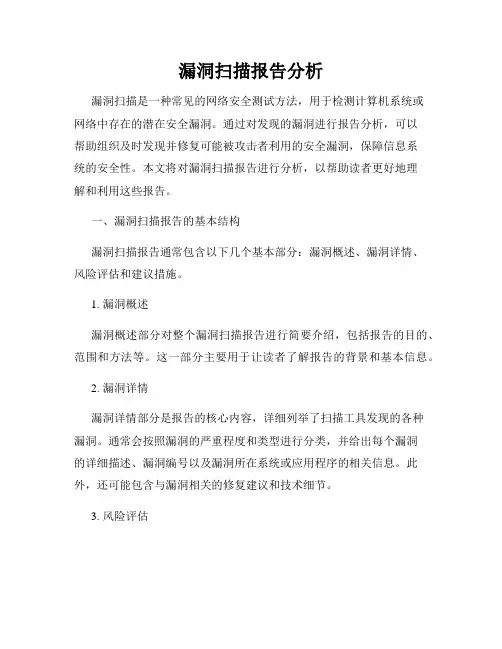
漏洞扫描报告分析漏洞扫描是一种常见的网络安全测试方法,用于检测计算机系统或网络中存在的潜在安全漏洞。
通过对发现的漏洞进行报告分析,可以帮助组织及时发现并修复可能被攻击者利用的安全漏洞,保障信息系统的安全性。
本文将对漏洞扫描报告进行分析,以帮助读者更好地理解和利用这些报告。
一、漏洞扫描报告的基本结构漏洞扫描报告通常包含以下几个基本部分:漏洞概述、漏洞详情、风险评估和建议措施。
1. 漏洞概述漏洞概述部分对整个漏洞扫描报告进行简要介绍,包括报告的目的、范围和方法等。
这一部分主要用于让读者了解报告的背景和基本信息。
2. 漏洞详情漏洞详情部分是报告的核心内容,详细列举了扫描工具发现的各种漏洞。
通常会按照漏洞的严重程度和类型进行分类,并给出每个漏洞的详细描述、漏洞编号以及漏洞所在系统或应用程序的相关信息。
此外,还可能包含与漏洞相关的修复建议和技术细节。
3. 风险评估风险评估部分会根据漏洞的严重程度和可能造成的影响,对每个漏洞进行风险评估。
评估一般分为几个级别,如高、中、低等,以帮助读者了解漏洞的危害程度,并确定修复的优先级。
4. 建议措施建议措施部分是根据漏洞扫描结果,针对每个漏洞提供具体的修复建议。
这些建议通常包括更新补丁、配置修改、关闭不必要的服务等。
建议的目的是帮助系统管理员或安全团队采取适当的行动来修复漏洞,并提高系统的安全性。
二、漏洞扫描报告的分析方法对漏洞扫描报告进行分析时,需要注意以下几点:1. 漏洞的严重性通过对漏洞详情部分的分析,可以了解到每个漏洞的严重程度。
根据风险评估部分的分类,可以判断哪些漏洞对系统的风险最大,应该优先修复。
2. 漏洞的类型和影响范围漏洞扫描报告中通常会提供漏洞的类型,如身份验证漏洞、注入漏洞等。
通过了解漏洞的类型,可以进一步了解攻击者可能利用漏洞的方式。
此外,还可以分析漏洞的影响范围,以确定修复的优先级。
3. 修复建议的可行性建议措施部分提供了具体的修复建议,但并非所有的建议都适用于所有情况。
网络安全漏洞扫描的基本原理与操作方法网络安全漏洞扫描是指通过扫描目标系统中可能存在的漏洞,以发现和分析潜在的网络安全威胁。
本文将介绍网络安全漏洞扫描的基本原理和操作方法。
一、基本原理网络安全漏洞扫描的基本原理是通过对目标系统进行主动探测,寻找系统中存在的漏洞和安全隐患。
其主要包括以下几个步骤:1. 信息收集:首先,扫描器需要获取目标系统的相关信息,如IP 地址、开放的端口、网络服务等。
这可以通过网络扫描、端口扫描等技术手段来实现。
2. 漏洞识别:在信息收集的基础上,扫描器会针对目标系统中可能存在的漏洞进行扫描和识别。
这包括对系统组件、操作系统、应用程序等进行漏洞检测,以及查找可能存在的配置错误、弱密码等安全隐患。
3. 漏洞分析:一旦发现漏洞,扫描器会根据漏洞的特征和危害程度进行分析和评估。
这包括判断漏洞是否可以被利用、可能导致的后果以及修复的建议等。
4. 结果报告:最后,扫描器会生成漏洞扫描报告,将发现的漏洞和相关信息进行归类、整理和展示。
这有助于安全人员进行及时的修复和加固工作。
二、操作方法网络安全漏洞扫描的操作方法包括选择合适的扫描器、设置扫描策略和参数、执行扫描任务以及处理扫描结果等。
1. 选择扫描器:首先,根据实际需求和扫描对象的特点,选择适合的漏洞扫描器。
市面上有很多商业和开源的扫描器可供选择,如Nessus、OpenVAS等。
根据需求选择合适的扫描器版本和许可证。
2. 设置扫描策略:在开始扫描之前,需要根据实际情况设置扫描策略和参数。
扫描策略包括选择扫描目标、设置扫描级别、排除不需要扫描的目标等。
参数设置包括扫描器的并发连接数、超时时间等。
3. 执行扫描任务:在设置好扫描策略后,可以执行漏洞扫描任务。
根据扫描器的操作界面或命令行工具,输入目标信息和相关参数,启动扫描器进行扫描工作。
扫描过程可能需要一段时间,具体时间根据目标系统的复杂性和网络环境而定。
4. 处理扫描结果:当扫描任务完成后,扫描器会生成漏洞扫描报告。
网络安全漏洞扫描与修复方法在当今数字化时代,网络安全问题日益突出,各种安全漏洞的存在给个人和组织的信息资产带来了巨大威胁。
因此,及时发现并修复网络安全漏洞尤为重要。
本文将介绍几种网络安全漏洞的扫描与修复方法,帮助读者提高信息安全防护能力。
一、漏洞扫描方法1. 漏洞扫描器漏洞扫描器是一种被广泛使用的工具,它可以自动扫描目标系统中存在的漏洞,并生成相应的报告。
漏洞扫描器可以主动发现各类漏洞,如弱口令、注入漏洞、跨站脚本攻击等。
它通过模拟攻击者的行为,检测目标系统的安全性弱点。
常见的漏洞扫描器包括Nessus、OpenVAS和Qualys等。
2. 安全自检工具安全自检工具是一种辅助工具,它可以协助用户主动自检网络系统中的安全漏洞。
通过安全自检工具,用户可以检测操作系统、应用程序以及网络设备的安全设置,以发现和修复潜在的漏洞。
常见的安全自检工具有Microsoft Baseline Security Analyzer(MBSA)和OpenSCAP等。
二、漏洞修复方法1. 及时打补丁许多安全漏洞是由于软件或系统中的缺陷导致的。
因此,及时打补丁是修复漏洞的重要手段之一。
各大软件供应商和系统提供商会定期发布安全补丁,以修复已知漏洞。
用户应该定期检查并安装供应商发布的补丁,确保系统和应用程序始终处于最新的修复状态。
2. 强化访问控制强化访问控制是保护网络系统免受未经授权的访问的重要方法。
用户应该合理配置访问权限,限制用户访问系统的权限。
同时,采用多层次的身份验证机制,如双因素认证,可以有效防止密码被盗用或猜测。
3. 密码策略管理密码是用户账户和系统的首要防线。
合理的密码策略管理有助于降低密码泄露和猜测的风险。
用户应该使用强密码,并定期更换密码。
此外,禁止使用过于简单或与个人信息相关的密码,同时,应该避免在多个网站使用相同的密码,以免一旦泄露,影响到其他账户的安全。
4. 加强网络设备安全网络设备本身也是容易受到攻击的对象。
漏洞扫描系统的功能————————————————————————————————作者: ————————————————————————————————日期:漏洞扫描系统通过对已探测漏洞的修补,可以有效防止黑客攻击行为,防患于未然。
漏洞扫描系统通过对网络的扫描,可以了解网络的安全配置和运行的应用服务,及时发现安全漏洞,客观评估网络风险。
铱迅漏洞扫描系统,支持主机漏洞扫描、Web漏洞扫描、弱密码扫描等,可提供查询每个扫描任务中,主机的漏洞数量及分类结果等详细信息。
新一代漏洞扫描系统──快速扫描各种漏洞铱迅漏洞扫描系统(英文:Yxlink Network Vulnerability Scan System,简称:Yxlink NVS),是仅有的支持IP地址段批量反查域名、内网穿透扫描的专业漏洞扫描器,可支持主机漏洞扫描、Web漏洞扫描、弱密码扫描等。
铱迅漏洞扫描系统可以广泛用于扫描数据库、操作系统、邮件系统、Web服务器等平台。
通过部署铱迅漏洞扫描系统,快速掌握主机中存在的脆弱点,能够降低与缓解主机中的漏洞造成的威胁与损失。
产品功能主机漏洞扫描主机系统上存储、处理和传输各种重要数据,可以说主机的安全问题是Internet安全的核心问题之一,是Internet实现安全性的关键。
因此,主机系统的安全防护也是整个安全策略中非常重要的一环,铱迅漏洞扫描系统全面支持各种主机漏洞的检测。
铱迅漏洞扫描系统支持扫描操作系统漏洞、网络设备漏洞、Web服务器漏洞、数据库服务器漏洞、邮件服务器漏洞、DNS漏洞等。
Web漏洞扫描Web应用程序可以运行于多种操作系统平台,由于网站开发人员在进行编码时,对Web应用的安全性考虑不周,容易引入各种Web漏洞。
另外,如果管理员对于安全性重视度不够,不对已知的缺陷进行修补,攻击者能很容易利用Web应用程序漏洞穿透防火墙攻击内网数据库等服务器,造成更大的安全隐患。
铱迅漏洞扫描系统支持检测SQL注入、跨站脚本、木马上传、代码执行、远程本地包含、信息泄露等各种类型的Web漏洞,可第一时间提示管理员,做到防患于未然。
信息安全服务中的漏洞扫描和漏洞管理随着信息技术的迅猛发展,网络安全问题变得越来越突出。
对于企业和组织来说,保护数据和信息安全至关重要。
在信息安全服务中,漏洞扫描和漏洞管理是两个重要的环节。
本文将重点介绍漏洞扫描和漏洞管理的概念、重要性以及其在信息安全服务中的作用。
首先,让我们来了解漏洞扫描。
漏洞扫描是一种评估计算机系统、网络设备和应用程序中可能存在的安全漏洞的技术。
它通过扫描系统中的各种组件和软件,寻找可能存在的弱点和漏洞。
漏洞扫描工具会检测系统的配置错误、漏洞、弱密码、未经授权的访问等问题。
通过漏洞扫描,企业可以及时发现并解决系统中的安全漏洞,从而提高信息安全水平。
漏洞扫描在信息安全服务中的作用不容忽视。
首先,漏洞扫描帮助企业发现和识别系统中的潜在漏洞,及时采取措施加以修复。
毫无疑问,发现和修复漏洞可以极大地减少系统遭受黑客攻击的风险。
其次,漏洞扫描可以帮助企业提高系统的稳定性和性能。
通过修复漏洞,系统可以更好地运行,降低系统出现故障和崩溃的可能性。
此外,漏洞扫描还有助于企业遵循法规和标准要求,如GDPR、PCI DSS等。
定期进行漏洞扫描可以帮助企业满足合规性要求,避免面临法律问题和罚款。
除了漏洞扫描,漏洞管理也是信息安全服务的重要环节。
漏洞管理是指在发现漏洞后,对其进行跟踪和管理的过程。
一旦漏洞被发现,它就需要被分配给合适的团队成员进行修复。
漏洞管理系统通常包括跟踪漏洞修复的进度、分配优先级、建立修复计划等功能。
漏洞管理系统可以帮助企业有效地管理漏洞修复过程,并确保漏洞得到及时解决。
漏洞管理的重要性在于它可以帮助企业更好地组织漏洞修复工作。
通过漏洞管理系统,企业可以对漏洞进行分类和优先级排序,确保最重要的漏洞得到优先修复。
漏洞管理还可以跟踪漏洞修复的进度,提醒团队成员及时解决漏洞,避免漏洞被忽视或遗忘。
此外,漏洞管理还可以帮助企业建立修复计划,规划和安排漏洞修复的时间表,确保漏洞修复工作的顺利进行。
安全扫描软件使用软件Microsoft基准安全分析器简称(MBSA)Microsoft 基准安全分析器(MBSA) 可以检查操作系统和SQL Server 更新。
MBSA 还可以扫描计算机上的不安全配置。
检查Windows 服务包和修补程序时,它将Windows 组件(如Internet 信息服务(IIS) 和COM+)也包括在内。
MBSA 使用一个XML 文件作为现有更新的清单。
该XML 文件包含在存档Mssecure.cab 中,由MBSA 在运行扫描时下载,也可以下载到本地计算机上,或通过网络服务器使用。
正规微软的安全分析软件适用范围:运行Microsoft® Windows® 2000 Server 或 Microsoft Windows Server™ 2003 操作系统的服务器运行Windows 2000(所有版本)、Windows XP Professional 或Windows Server2003 的开发工作站Microsoft SQL Server™ 2000,包括Desktop Edition (MSDE)可以以图形用户界面 (GUI) 或命令行的方式使用MBSA。
GUI 可执行程序为Mbsa.exe,命令行可执行程序为Mbsacli.exe。
MBSA 使用端口 138 和 139 执行扫描。
MBSA 需要对扫描的计算机具有管理员特权。
选项 /u (用户名)和 /p (密码) 可用于指定运行扫描的用户名。
请不要将用户名和密码存储到命令文件或脚本这样的文本文件中。
Mbsa用过内置的已知漏洞和风险库对指定的系统进行全面扫描,可以快速定位风险和漏洞,而且还有检测一些微软的其他产品.从服务器到桌面安全控制注意事项:服务器安全问题风险系统中有最新的HOTFIX 系统存在严重的安全漏企业邮件服务器安装邮件扫描插件病毒邮件扩散指定密码策略弱口令账号锁定策略字典或暴力攻击改变administrator账号及配置口令猜测允许从外网访问这台计算机的权限中有everyone 从外网发起攻击将所有日志的保存方法设为按需要更改写日志日志的部完整或日志伪造时间日志文件使用缺省大小不完成记录或者日志伪造系统的容错机制系统容错能力脆弱针对登录时间进行审核非法登录策略更改的记录非法修改策略利用组策略和安全模板进行配置分散的安全管理任何人进入电脑机房物理安全威胁合理的安全管理流程安全管理混乱,导致信息泄露应对紧急事件的机制延误时机,使安全破坏更为严重存在网络病毒现象病毒扩散而且难以清除病毒库权限严格限定条件非法访问文件服务器的分区采用FAT格式没有本地安全性限制匿名访问空会话威胁工作站安全问题安装操作系统补丁存在安全漏洞离开计算机,锁定屏幕非法访问定义账号锁定策略口令猜测自行下载网络软件并安装病毒感染,木马,导致系统部稳定随意打开为之内容的邮件感染邮件病毒或木马随意将公司一些信息告知外来人员消息泄露不及时更新防病毒软件或防病毒库病毒感染公司电脑箱被随意打开物理威胁计算机没有加入域中无法集中管理,无法实现集中身份验证服务器安全控制:一、基于帐户的安全策略1、帐户改名Administrator和guest是Windows系统默认的系统帐户,正因如此它们是最可能被利用,攻击者通过破解密码而登录服务器。
本节实训与思考的目 的是:(1) 了解漏洞检测技术的根本概念和根本内容。
(2) 学习在Windows 环境中安装和使用MBSA 软件。
1 工具/准备工作在开始本实训之前,请认真阅读本课程的相关内容。
需要准备一台运行Windows XP Professional 操作系统的计算机,并且带有浏览器,能够访问因特网。
2 实训内容与步骤(1) 概念理解1) 请通过查阅有关资料,简单表达什么是“漏洞扫描〞?通常是指基于漏洞数据库,通过扫描等手段,对指定的远程或者本地计算机系统的平安脆弱性进行检测,发现可利用的漏洞的 一种平安检测〔渗透攻击〕行为。
2) 漏洞检测技术有基于应用的检测技术、基于 主机的检测技术 、基于 目标的检测技术 和基于_网络的检测技术 等几类。
3) 你目前经常使用的杀病毒软件是: 360杀病毒软件 _,请分析该软件是否具备漏洞检测功能?如果有,请简单介绍之。
实训5.2 平安检测技术精品文档有漏洞检测功能,及时检测修复可有效防止挂马、数据泄露和破坏等严重问题。
(2) 下载和安装MBSA软件登录因特网,可以在微软的官方网站( :// microsoft /china/technet/ security/tools/default.mspx) 上下载到最新版的Microsoft 基准平安分析器(MBSA,Microsoft Baseline Security Analyzer) 软件,用来识别平安方面的常见配置错误。
MBSA可以在Windows 2000∕XP∕Server 2003等操作系统上运行(不能用于扫描Windows 9x/ME操作系统) 。
下载后,双击MBSA软件图标,开始执行MBSA的安装过程,如图5.5所示。
图5.5 执行安装按照“安装向导〞的提示进行操作,即可完成安装过程。
然后,在“开始〞>“所有程序〞菜单中单击MBSA软件命令项(例如:Microsoft Baseline Security Analyzer 1.2.1) ,或双击桌面上的MBSA快捷图标,就可翻开MBSA主窗口。
漏洞扫描系统及MBSA介绍
软件121 金凯1102052019
1.实验目的
1、掌握常用网络命令的使用。
2、了解MBSA相关信息。
3、掌握漏洞扫描系统软件MBSA使用。
2.实验背景
1、 Windows 操作系统安全漏洞
对于运行一个安全的系统来说,一个特别重要的要素是保持使用最新的安全修补程序。
微软公司会经常发布一些安全修补程序,那么怎么知道哪些修补程序已经应用到用户的系统中了呢?基准安全扫描器就可以做到这点,更为重要的是,它还能帮你分析出哪些还没有应用。
MBSA2.0.1将扫描 Windows 操作系统
(Windows NT 4.0、Windows 2000、Windows XP、Windows Server 2003)中的安全问题,如来宾账户状态、文件系统类型、可用的文件共享、Administrators 组的成员等。
检查的结果以安全报告的形式提供给用户,在报告中还带有关于修复所发现的任何问题的操作说明。
MBSA 2.0.1检查Windows操作系统安全的内容如下。
检查将确定并列出属于Local Administrators 组的用户账户。
检查将确定在被扫描的计算机上是否启用了审核。
检查将确定在被扫描的计算机上是否启用了“自动登录”功能。
检查是否有不必要的服务。
检查将确定正在接受扫描的计算机是否为一个域控制器。
检查将确定在每一个硬盘上使用的是哪一种文件系统,以确保它是NTFS文件系统。
检查将确定在被扫描的计算机上是否启用了内置的来宾账户。
检查将找出使用了空白密码或简单密码的所有本地用户账户。
检查将列出被扫描计算机上的每一个本地用户当前采用的和建议的IE区域安全设置。
检查将确定在被扫描的计算机上运行的是哪一个操作系统。
检查将确定是否有本地用户账户设置了永不过期的密码。
检查将确定被扫描的计算机上是否使用了Restrict Anonymous注册表项来限制匿名连接Service Pack和即时修复程序。
2、IIS的安全分析
MBSA 2.0.1将扫描 IIS 4.0、5.0和6.0中的安全问题,如机器上出现的示例应用程序和某些虚拟目录。
该工具还将检查在机器上是否运行了IIS锁定工具,该工具可以帮助管
理员配置和保护他们的IIS服务器的安全。
关于每一个IIS扫描结果的说明都会显示在安全报告中,并且带有关于修复发现的任何问题的操作说明。
MBSA 2.0.1的IIS安全分析功能如下。
检查将确定MSADC(样本数据访问脚本)和脚本虚拟目录是否已安装在被扫描的 IIS计算机上。
检查将确定IISADMPWD目录是否已安装在被扫描的计算机上。
检查将确定IIS是否在一个作为域控制器的系统上运行。
检查将确定IIS锁定工具是否已经在被扫描的计算机上运行。
检查将确定IIS日志记录是否已启用,以及W3C扩展日志文件格式是否已使用。
检查将确定在被扫描的计算机上是否启用了ASP EnableParentPaths设置。
检查将确定下列IIS示例文件目录是否安装在计算机上。
3.SQL Server安全分析
MBSA 2.0.1将扫描 SQL Server 7.0 和 SQL Server 2000 中的安全问题,如身份验证模式的类型、sa账户密码状态,以及SQL服务账户成员身份。
关于每一个SQL Server扫描结果的说明都显示在安全报告中,并带有关于修复发现的任何问题的操作说明。
MBSA 2.0.1的SQL Server安全分析功能如下。
检查将确定Sysadmin角色的成员的数量,并将结果显示在安全报告中。
检查将确定是否有本地SQL Server账户采用了简单密码(如空白密码)。
检查将确定被扫描的SQL Server上使用的身份验证模式。
检查将验证SQL Server目录是否都将访问权只限制到SQL服务账户和本地Administrators。
检查将确定SQL Server 7.0和SQL Server 2000 sa账户密码是否以明文形式写到%temp%\sqlstp.log和%temp%\setup.iss文件中。
检查将确定SQL Server Guest账户是否具有访问数据库(MASTER、TEMPDB和MSDB 除外)的权限。
检查将确定SQL Server是否在一个担任域控制器的系统上运行。
检查将确保Everyone组对"HKLM\Software\Microsoft\Microsoft SQL Server"和
"HKLM\Software\Microsoft\MSSQLServer"两注册表项的访问权被限制为读取权限。
如果Everyone组对这些注册表项的访问权限高于读取权限,那么这种情况将在安全扫描报告中被标记为严重安全漏洞。
检查将确定SQL Server服务账户在被扫描的计算机上是否为本地或
Domain Administrators组的成员,或者是否有SQL Server服务账户在LocalSystem上下文中运行。
下载并安装MBSA 2.0.1软件后,运行即打开如图3-50所示的程序主界面,在这里可以选择是检测一台计算机,还是检测多台计算机。
如果要检测一台(通常是当前计算机,但也可以是网络中其他计算机),则单击"Scan a computer"链接,打开如图3-51所示对话框。
在
"User name"栏中默认显示的当前计算机名。
用户也可以更改,或者在下面的"IP address"栏中输入要检测的其他计算机IP地址。
MBSA 2.0.1包括了一个图形化和命令行界面,可以执行对Windows系统的本地和远程扫描。
MBSA可以运行在Windows Server 2003、Windows 2000和Windows XP系统平台上,并且将扫描在如下产品中的常见安全错误配置:SQL Server 7.0和2000、5.01或更新版本的Internet Explorer(IE)、Office 2000,2002和2003。
MBSA同样可以扫描错过的安全升级补丁已经在Microsoft Update上发布的服务包。
3.实验环境
1)系统环境:Windows xp
2)软件环境:MSBA
四、实验步骤
1.运行MBSA
如下图所示:
界面功能介绍:
(1)Scan a computer:使用计算机名称或者IP地址来检测单台计算机,适用于检测本机或者网络中的单台计算机。
(2)Scan multiple computers:使用域名或者IP地址范围来检测多台计算机。
(3)View existing security scan reports:查看已经检测过的安全报告
2.设置单机MBSA扫描选项
单击“Scan a computer”,接着会出现一个扫描设置的窗口,如图2所示,如果仅仅是针对本机就不用设置“Computer name”和“IP address”,MNSA会自动获取本机的计算机名称,例如在本例中扫描的计算机名称为“WORKGROUP\5034-52”,如果是要扫描网络中的计算机,则需要在“IP address”中输入欲扫描的IP地址。
在MBSA扫描选项中,默认会自动命名一个安全扫描报告名称(%D% - %C% (%T%)),即“Security report name”,该名称按照“域名-计算机名称(扫描时间)”进行命名,用户也可以输入一个自定义的名称来保存扫描的安全报告。
然后选择“Options”的安全检测选项,如下图所示:
扫描选项说明:
1)Check for Windows administrative vulnerabilities:检测Windows管理方面的漏洞2)Check for weak passwords:检测弱口令
3)Check for IIS administrative vulnerabilities:检测IIS管理方面的漏洞,如果计算机提供Web服务,则可以选择,在本例中由于是Windows Xp系统,一般情况都没有安装IIS,因此可以不选择。
4)Check for SQL administrative vulnerabilities:检测SQL程序设置等方面的漏洞,例如检测是否更新了最新补丁,口令设置等
5)Check for security updates:检测安全更新,主要用于检测系统是否安装微软的补丁,
不需要通过微软的正版认证
前四项是安全检测选项,可根据实际情况选择,最后一项是到微软站点更新安全策略、安全补丁等最新信息,如果不具备联网环境可以不选择。
4.扫描结果
以上不同符号代表不同程度的安全漏洞,查看扫描报告是进行安全加固的一个参考,“Security Update Scan Results”,在“Security Update Scan Results”中可以看到
“What was scanned”、“Result details”和“How to correct this”三个链接,它们分别对于扫描的对象、扫描结果的详细信息和如何纠正存在的安全隐患(漏洞)
5.实验小结
本次试验运用了软件MBSA扫描电脑漏洞,了解到了的这个电脑的大致的安全状况。
有3个漏洞是高危险性的,极容易被利用,还有2个中毒和轻度危险的漏洞,也需要改进。
2014/06/03。